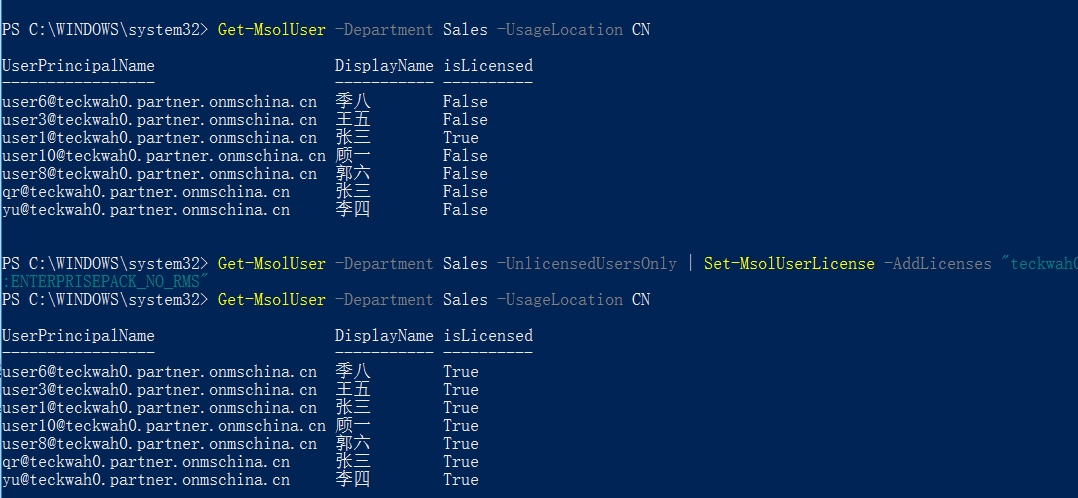最近有客戶問,用AD同步的方式,爲office 365批量創建了幾百個用戶,這些用戶需要一個一個手動地在網頁端爲他們分配許可證嗎?
----------------------------------------------------
在管理員portal頁面爲用戶逐一分配許可證是一個方法,但用戶量較大時,機械勞動的工作量會很大。本文推薦一種使用powershell批量分配許可證的方法。
第一步,讓powershell連接到office 365
Import-Module Msoline
Connect-Msolservice
輸入Office 365的管理員用戶名和密碼。
第二步,查看該域下有哪些office 365許可證
Get-MsolAccountSku
該域下有兩類許可證,teckwah0是域的名稱。
teckwah0:ENTERPRISEPACK_NO_RMS:指teckwah0域下的office 365企業版E3許可證
teckwah0:O365_BUSINESS_PREMIUM:指teckwah0域下的商業高級版許可證
第三步,按部門分配許可證
Get-MsolUser -Department Sales -UnlicensedUsersOnly | Set-MsolUserLicense -AddLicenses "teckwah0:ENTERPRISEPACK_NO_RMS"
爲Sales部門所有未分配許可證的用戶,分配企業版E3許可證。
前後效果如下圖(注意isLicensed這個字段的前後變化):
用戶的篩選規則有很多,上面是按照部門來篩選用戶並統一分配,也可以按職位,國家,城市等字段篩選。
如果客戶的域下只有一種許可證,那我們也可以不篩選,直接爲全部用戶分配同樣的許可證。powershell命令如下,
Get-MsolUser -All -UnlicensedUsersOnly | Set-MsolUserLicense -AddLicenses "teckwah0:ENTERPRISEPACK_NO_RMS"
完畢。